La mayoría de nosotros estamos familiarizados con los discos duros externos. Son dispositivos de almacenamiento que pueden almacenar una gran cantidad de datos en función de sus capacidades de almacenamiento. Los discos duros externos se utilizan normalmente para realizar copias de seguridad. ¿Pero sabes que estos discos duros externos también tienen Papelera de reciclaje?
Sí, los discos duros externos tienen una Papelera de reciclaje al igual que la Papelera de reciclaje de Windows o la Papelera de Mac. Pero generalmente no es visible ya que está oculto de forma predeterminada. Aquí hay un artículo que le brinda un tutorial completo sobre cómo acceda papelera de reciclaje en disco duro externo y elimine archivos.
Tabla de contenido
Como ver la Papelera de Reciclaje de un Disco Duro Externo?
¿Cómo Eliminar Archivos de la Papelera de Reciclaje en el Disco Duro Externo?
¿Los archivos eliminados del disco duro externo no están en la papelera de reciclaje?
¿Por qué Remo recuperar software?
Como ver la Papelera de Reciclaje de un Disco Duro Externo?
Siga las instrucciones a continuación después de conectar su disco duro externo para ver los archivos de la papelera de reciclaje que contiene.
- Escriba Control Panel en el cuadro de búsqueda de Windows y ábralo.
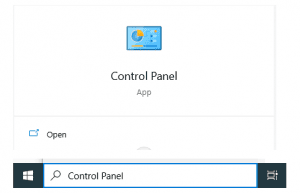
- En el Panel de control, seleccione File Explorer Options.
- En el View pestaña, haga clic en Show hidden files, folders, and drives.
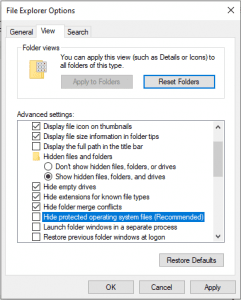
- Ahora, desmarque Hide protected operating system files y haga clic en OK para acceder a la papelera de reciclaje en el disco duro externo.

¿Cómo Eliminar Archivos de la Papelera de Reciclaje en el Disco Duro Externo?
Si está buscando eliminar los archivos de la Papelera de reciclaje en el disco duro externo. Primero, realice el método anterior para acceder a los archivos y carpetas de la papelera de reciclaje de un disco duro externo y eliminar archivos. Y luego puede reparar papelera de reciclaje disco duro externo según sus necesidades.
Nota: No olvide conectar su disco duro externo a su computadora para acceder y eliminar archivos.
En algunos casos, es posible que no pueda eliminar los archivos de la Papelera de reciclaje debido a errores inesperados en un disco duro externo como el Error Ox80070091. En esos momentos, puede realizar una copia de seguridad de todos sus archivos importantes del disco duro externo y luego formatear el disco.
En caso de que haya eliminado accidentalmente algunos archivos importantes mientras eliminaba los archivos de la Papelera de reciclaje o formateaba el disco duro externo. Entonces no entre en pánico ya que sus archivos eliminados son recuperables usando Remo recuperar software.
¿los archivos eliminados del disco duro externo no están en la papelera de- reciclaje?
Utilice Remo Recover, que es un software especializado para recuperar archivos borrados disco duro externo. Esta herramienta funciona con algoritmos avanzados de recuperación de datos para escanear y restaurar de manera efectiva los archivos del disco duro externo que no están en la Papelera de reciclaje o los archivos vaciados de la Papelera de reciclaje. Junto con esto, también puede hacer uso de esta herramienta para recuperar datos de un disco duro externo formateado o dañado.
Pasos para Recuperar Archivos Borrados Disco Duro Externo:
- Descargar e instalar Remo Recover software en Windows o Mac y conecte su disco duro externo a él.
- Inicie la herramienta y seleccione el external hard drive desde el que desea recuperar archivos. Haga clic en el Scan opción para iniciar el proceso de escaneo.
Si no encontró su unidad, haga clic en el “Can’t find the drive” opción.
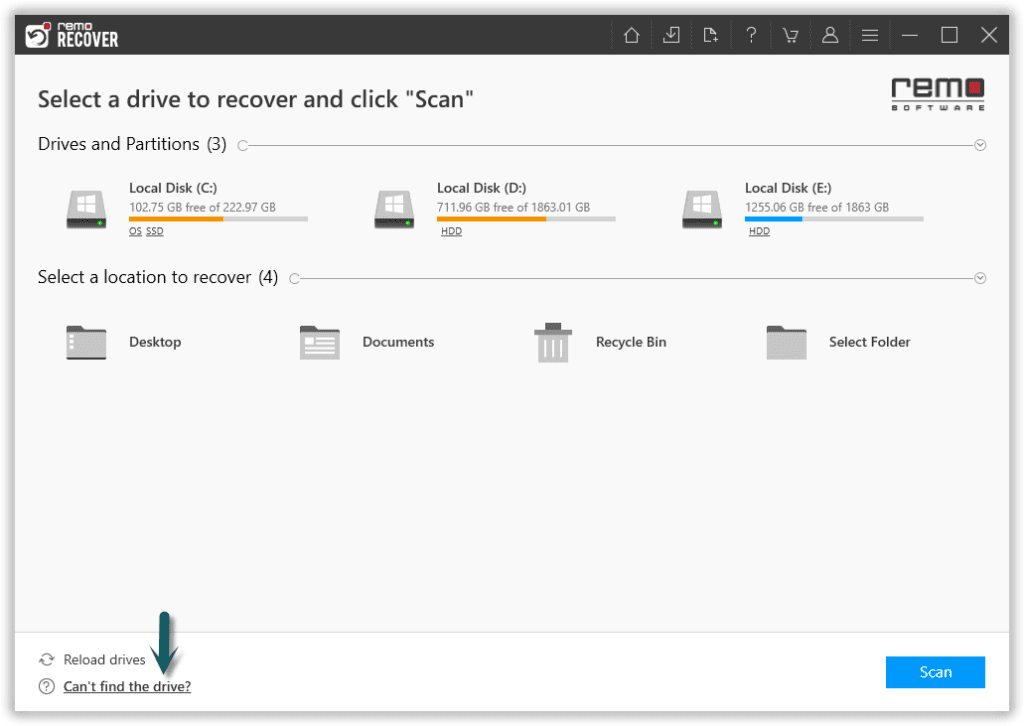
- Una vez que se complete el proceso de escaneo, verá todos los archivos recuperados en la pantalla.
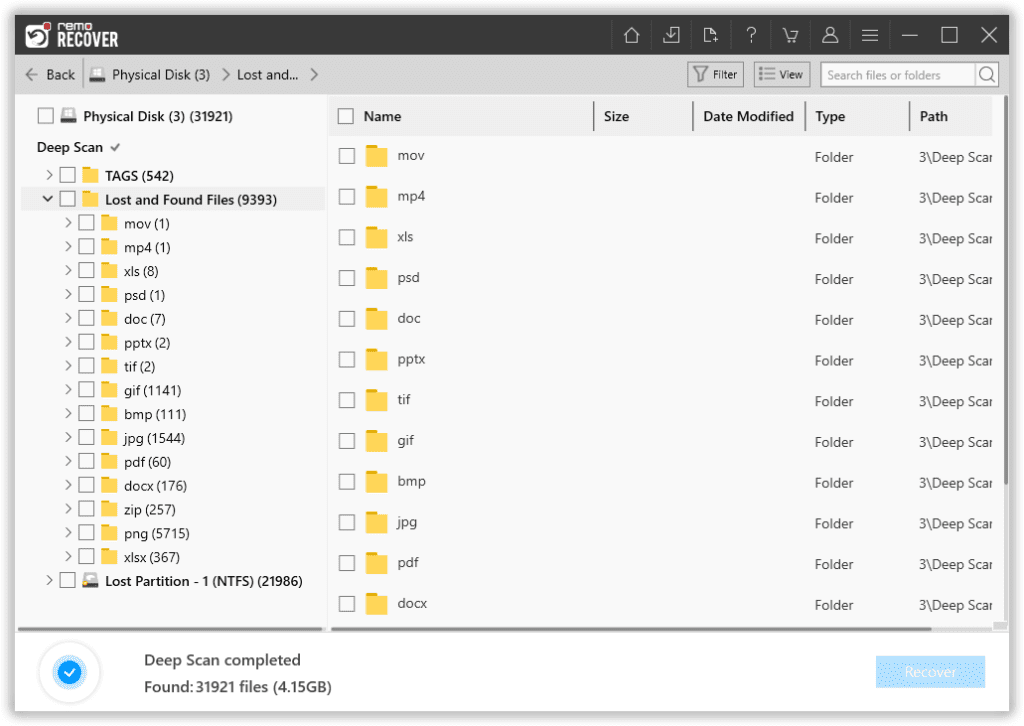
- Preview los archivos recuperados haciendo doble clic sobre ellos.
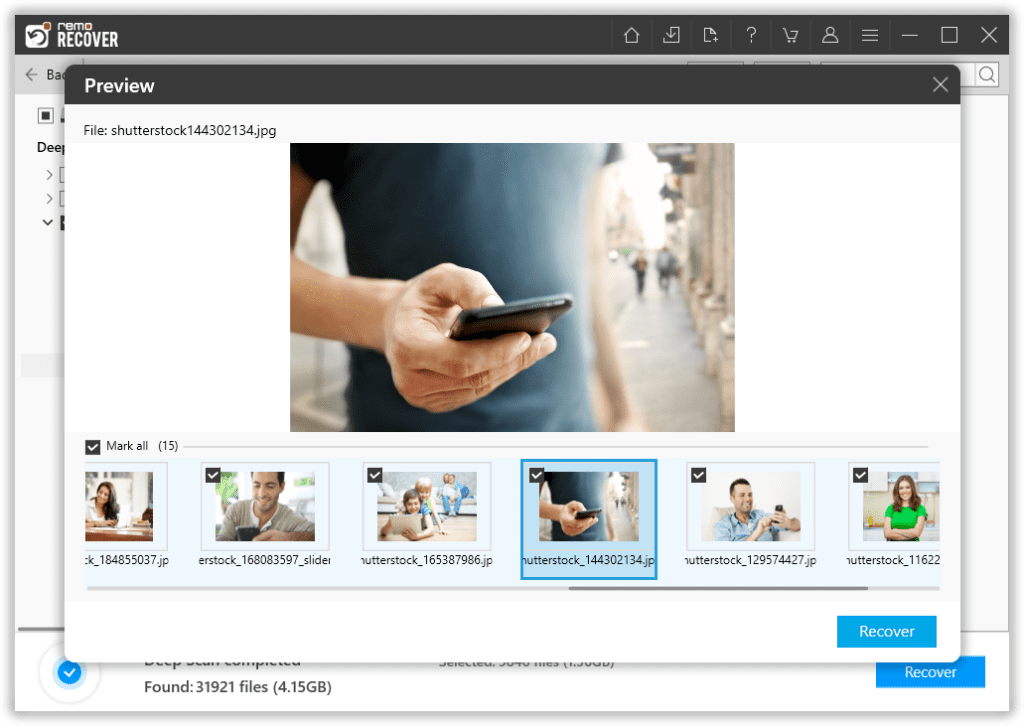
- Ahora, seleccione los archivos que desea recuperar y seleccione la carpeta donde desea guardarlos.
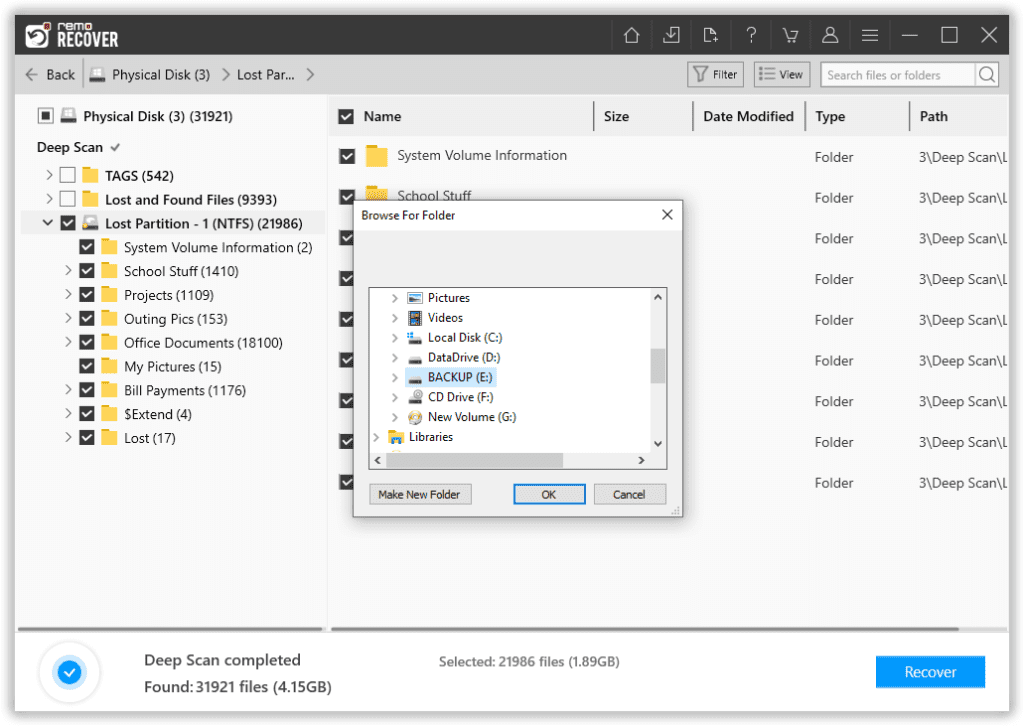
¿Por qué Remo recuperar software?
- Esta herramienta es compatible con todas las últimas versiones de Windows, incluidas Windows 10, 8.1, 8, 7 y sus versiones anteriores. Y macOS como Big Sur, Catalina, Mojave, High Sierra, Sierra, etc.
- Puede recuperar más de 300 formatos de archivo como videos, fotos, imágenes sin procesar, texto, archivos de Office, archivos PDF, archivos de audio y muchos más.
- La herramienta está construida con una opción de vista previa que le permite ver los archivos recuperados, como videos y fotos, de forma gratuita antes de guardarlos.
- Admite la recuperación de datos de varios dispositivos de almacenamiento internos y externos, como disco duro externo, pen drive, SSD, tarjeta de memoria.
Conclusión:
Aquí terminamos nuestra discusión sobre la recuperación de archivos eliminados del disco duro externo. Donde hemos explicado 4 formas de ayudarlo a recuperar archivos eliminados. Sin embargo, si está buscando una forma fácil pero rápida de recuperar archivos eliminados del disco duro externo. Le sugerimos que utilice la herramienta Remo Recover. Si tiene alguna pregunta adicional, no dude en dejarla en la sección de comentarios a continuación.